-
Win11动态账户头像怎么设置?Win11动态账户头像设置教程
- 时间:2025-08-23 来源:admin 人气:
大家在更新和使用Windows11系统的过程中,会发现Win11系统有一些隐藏有趣设置,比如账户头像可以一改以往静态头像设置,将其使用自定义的动态头像,这样更有个性,颇具一番风味。感兴趣的小伙伴们快来看看今天小编要为大家带来有趣的分享教程吧,你也可以一键把你的头像也变成有趣的动图哦。

Win11动态账户头像设置方法:
1、打开设置 >账户 >你的信息。
2、单击“选择文件”。
3、导航到你的 MP4 视频所在的位置,点击选择。
4、然后设置完成就可以直接预览头像了。
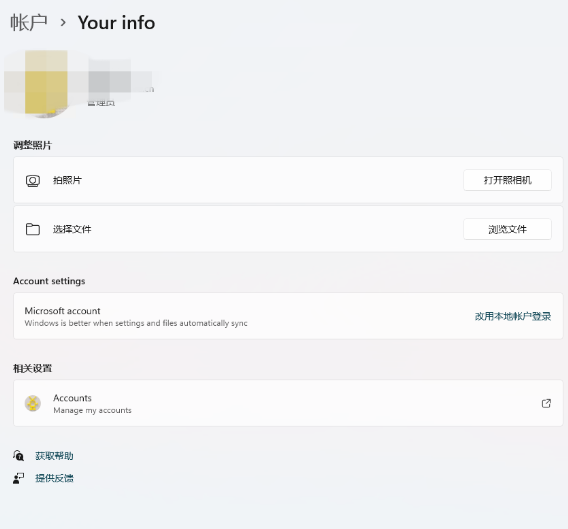
Win11动态账户头像无法设置是怎么回事?
1、按一下键盘的windows键,进入系统的开始界面。
2、键入Metro界面后点击右上角账户名位置,选择‘更改用户头像’命令。
3、在账户界面,点击头像下方的‘浏览’。
4、点击这台电脑,按照这台电脑中的路径找到想要设置头像的图片,选中后点击‘选择图像’按钮。
5、返回到账户界面,可以看到头像已经换成新设置的图片。再次开机时,在用户登录界面就会显示为新设置的头像。
相关文章
-
 很多用户在进行系统的更新时,为了避免登录微软账户带来的麻烦都会选择跳过,那登录微软账户之后想要退出该怎么操作呢?下面我们就来看看Win...2025-08-05 03.08.25
很多用户在进行系统的更新时,为了避免登录微软账户带来的麻烦都会选择跳过,那登录微软账户之后想要退出该怎么操作呢?下面我们就来看看Win...2025-08-05 03.08.25 -
 自从小伙伴们更新完Win11系统之后,经常出现很多不习惯或者不清楚的问题,例如在Win11中很多软件是需要管理员账号才能打开的,但不少小伙伴却不知...2025-07-16 07.07.10
自从小伙伴们更新完Win11系统之后,经常出现很多不习惯或者不清楚的问题,例如在Win11中很多软件是需要管理员账号才能打开的,但不少小伙伴却不知...2025-07-16 07.07.10 -
 最近有不少win11用户发现想在win11系统中创建本地账户过程非常麻烦,即使是专业版也是步骤多多。那针对这个问题该如何解决呢?下面小编就以专业版...2025-07-11 07.07.39
最近有不少win11用户发现想在win11系统中创建本地账户过程非常麻烦,即使是专业版也是步骤多多。那针对这个问题该如何解决呢?下面小编就以专业版...2025-07-11 07.07.39 -

Win11无法登录微软账户怎么解决?Win11无法登录微软账户解决方法
我们在使用电脑的时候,想要同步edge浏览器收藏和账户记录就需要登录微软账户,但是有很多用户跟小编反应说自己无法正常登录微软账户,这该怎么...2025-07-08 08.07.43 -
 Win11系统显示你的账户已被停用怎么办?很多朋友在更新完win11后,发现自己登录时显示你的账户已被停用进不去了,这是什么原因呢?这是因为我们可...2025-07-02 01.07.06
Win11系统显示你的账户已被停用怎么办?很多朋友在更新完win11后,发现自己登录时显示你的账户已被停用进不去了,这是什么原因呢?这是因为我们可...2025-07-02 01.07.06